win10系统如何修改网关?
来源:网络收集 点击: 时间:2024-04-27【导读】:
win10系统如何修改网关?品牌型号:win10系统系统版本:电脑方法/步骤1/5分步阅读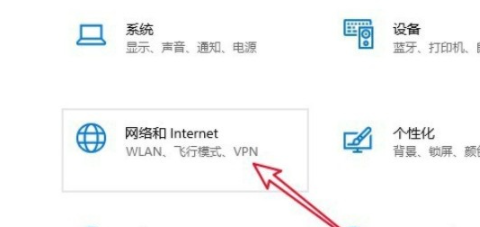 2/5
2/5 3/5
3/5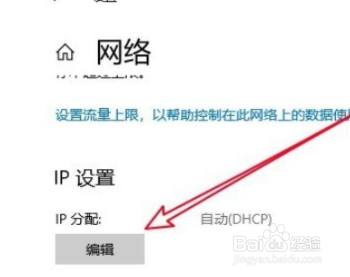 4/5
4/5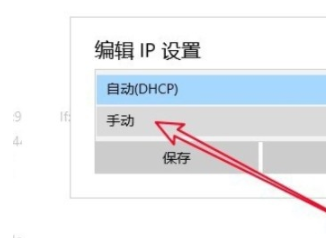 5/5
5/5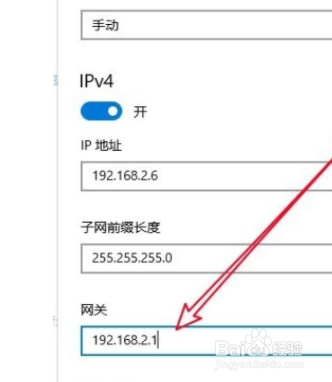 总结1/1
总结1/1
1.首先第一步我们需要先打开系统的设置界面,在这个设置界面中找到网络和Internet这个选项模块,点击进入到其中。
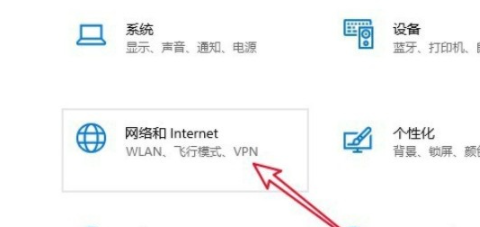 2/5
2/52.点击之后在界面中找到“更改连接属性”这个选项,点击进入到其中,准备对连接网络属性进行相关的设置。
 3/5
3/53.点击之后进入到网络的设置界面,然后我们找到IP分配选项,点击它下方的编辑这个按钮。
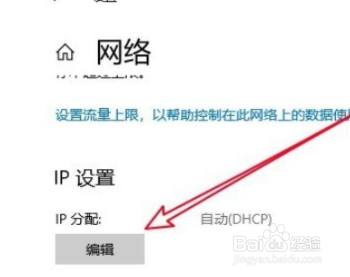 4/5
4/54.点击编辑之后打开编辑IP设置界面,找到其中的下拉列表,将编辑选项设置为手动之后再进行下一步的操作。
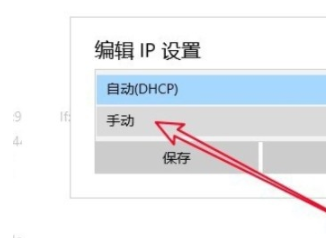 5/5
5/55.最后在这个手动设置界面就可以看到网关这个选项了,点击在其中输入想要修改的网关地址即可,如下图中所示。
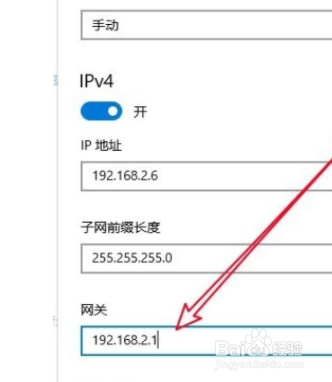 总结1/1
总结1/11.首先第一步我们需要先打开系统的设置界面,在这个设置界面中找到网络和Internet这个选项模块,点击进入到其中。
2.点击之后在界面中找到“更改连接属性”这个选项,点击进入到其中,准备对连接网络属性进行相关的设置。
3.点击之后进入到网络的设置界面,然后我们找到IP分配选项,点击它下方的编辑这个按钮。
4.点击编辑之后打开编辑IP设置界面,找到其中的下拉列表,将编辑选项设置为手动之后再进行下一步的操作。
5.最后在这个手动设置界面就可以看到网关这个选项了,点击在其中输入想要修改的网关地址即可,如下图中所示。
注意事项对你有帮助的话,在左下角点个投票吧!
电脑软件手机版权声明:
1、本文系转载,版权归原作者所有,旨在传递信息,不代表看本站的观点和立场。
2、本站仅提供信息发布平台,不承担相关法律责任。
3、若侵犯您的版权或隐私,请联系本站管理员删除。
4、文章链接:http://www.1haoku.cn/art_609669.html
 订阅
订阅